Обзор браузера Edge и решение частых проблем.
Релиз бета-тестирования Windows 10 принес компании Microsoft свои плоды. Множество пользователей по всему миру уже имеют на своих компьютерах установленную Windows 10. Всем хочется опробовать новые возможности и интерфейс последнего детища Microsoft. Вопросов о новых технологиях в Windows 10 много. В частности, о новом браузере Edge, созданном с целью заменить уже привычный (и надоевший) всем Internet Explorer.
Microsoft Edge Browser, по словам разработчиков Microsoft, был создан с целью навсегда заменить старичка IE, который должен будет уйти в историю. Примечательно, что на релизах типа Enterprise стандартным браузером по прежнему является Internet Explorer и возможность опробовать Edge там отсутствует. Браузер создавался с целью стать действительно достойной заменой. Без труда можно заметить, что Edge довольно быстро работает. Особенно, в сравнении с IE. Некоторые склоняются к тому, что Edge — быстрейший из всех браузеров. По официальным данным Microsoft Edge на 112% быстрее популярного Google Chrome. Споров по этому поводу довольно много. Но одно мы можем знать точно: Edge предлагает множество возможностей, которые не встретишь в других современных браузерах.
Что нового в браузере Microsoft Edge:
- На каждой из страниц любого веб-сайта возможно ставить свои отметки, так, словно страница — это лист тетрадного листа. После этого вы можете сохранить свои страницы в OneNote и поделиться ими с друзьями.
- Текст на страницах автоматически адаптируется под разрешение монитора вашего экрана. Таким образом, браузер создает максимальный комфорт для читателя.
- Вся наиболее необходимая информация, например, прогноз погоды, курсы акций и различные вычисления — доступны прямо в адресной строке.
- Вы можете воспользоваться помощью консультанта находясь прямо на странице. Достаточно открыть форму отправки вашего тикета и задать вопрос.
С открытием новых возможностей у пользователей встают и более сложные вопросы. Никому не хочется терять прежний функционал из других браузеров. Очень часто встречается вопрос о том, как отключить кэш в Edge. В действительности ответ на этот вопрос не очевиден. Давайте для начала разберемся (для уже знающих: повторим), что это вообще такое.
Вспомним, как происходит открытие страниц в браузере. Делая запрос по какому-либо адресу, браузер формирует запрос и отсылает его серверу, на котором расположен запрошенный нами сайт. Если всё хорошо, сервер отсылает браузеру пакеты информации, которые получает браузер и формирует из них веб-страницу. Её мы и видим на своих экранах. Каждый раз при подобном запросе мы нагружаем как сервер, так и браузер. В зависимости от скорости нашего интернета (по сути — скорости передачи и получения запросов от сервера). Поэтому была придумана технология кэширования. Кэш — это специальная область в памяти компьютера, в которой хранятся данные, имеющие наибольший приоритет при запросе этих данных. То есть, когда мы запрашиваем какую-то страницу, при наличии информации с этой страницы в кэш-памяти нашего компьютера, браузер не будет отсылать запрос серверу на получение новых пакетов информации. Вместо этого он прогрузит данные из кэш-памяти. Это позволяет не терять время на ненужные запросы. Важно! Кэш-память не работает с текстовыми данными. Кэшируются лишь файлы, изображения, различные цветовые стили страницы и т.д.
Мы разобрались с тем, что такое кеширование. Для чего кэш необходимо отключать или очищать? Дело в том, что браузер всё время будет пытаться «подсунуть» нам старые данные, потому что это быстрее и выгоднее. Однако если вы, например, разрабатываете свой веб-сайт либо заказали разработку, и при этом изменения на сайте происходят ежеминутно — вам будет очень неудобно обновлять страницы по 5-10 раз в ожидании нового запроса к серверу, а не получение информации из кэша.
Многие браузеры разрешают нам очищать кэш, однако не предоставляют возможности его отключать. Это очень неудобно, поскольку требуется время на постоянное очищение. В Microsoft Edge очень легко как очищать, так и полностью отключать кэш.
Как очистить кэш в Microsoft Edge?
- Открываем браузер.
- Переходим в настройки:
- Прокручиваем страницу вниз, ищем «Очистить данные браузера».
- «Временные файлы Интернета и веб-сайтов» — это и есть кэш, ставим галочку.
- Жмём «Удалить».
Всё, кэш очищен.
Как отключить кэш в Microsoft Edge?
- Открываем браузер.
- Нажимаем клавишу F12.
- Переходим во вкладку «Сеть».
- Жмем на иконку, показанную на скриншоте ниже. Она может находиться в двух состояниях. Когда включена — выделена голубым квадратом. Делаем неактивной:
Всё, кэширование отключено. Теперь, каждый раз, когда вы будете обновлять страницу, ваш браузер не будет искать данные в кэш-памяти, а сразу же отправит запрос к серверу.
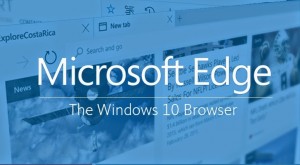
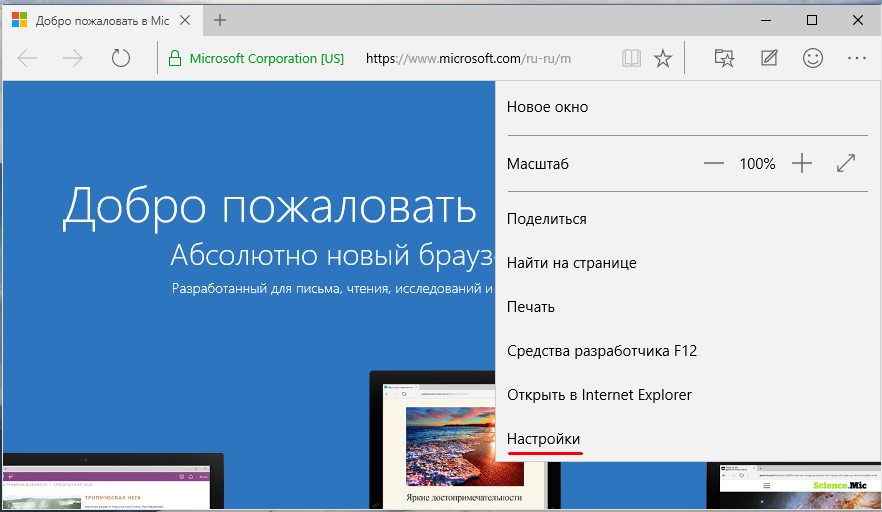
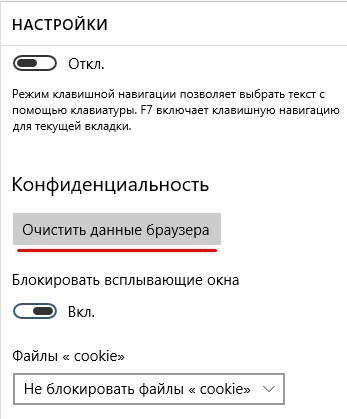
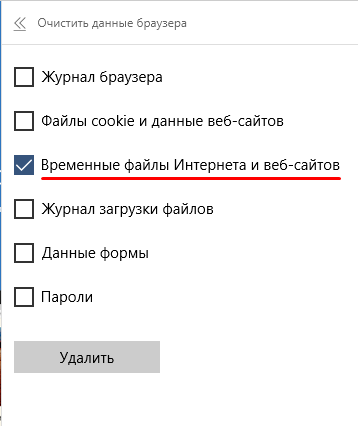
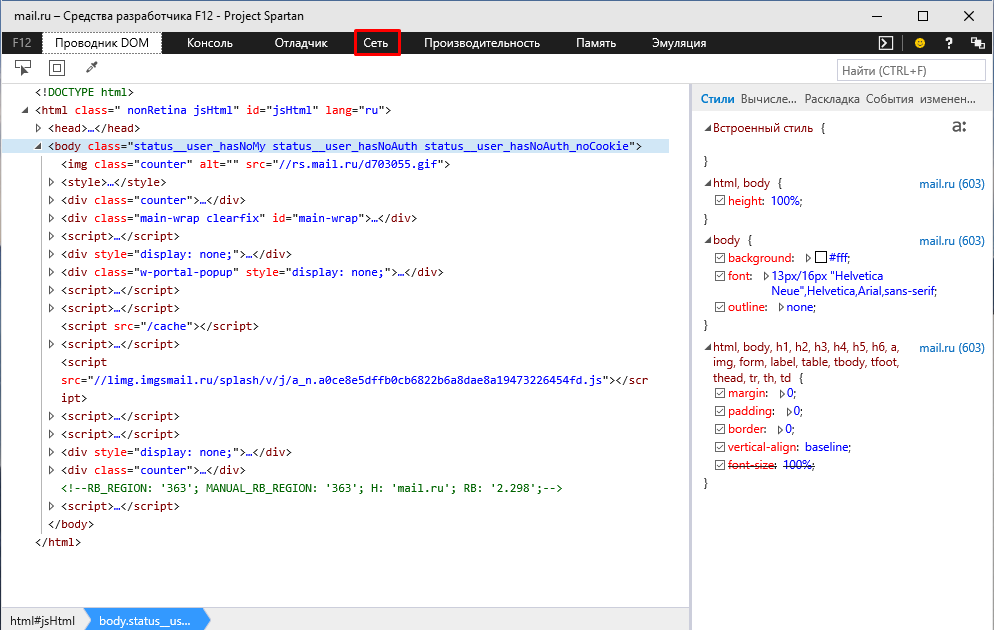
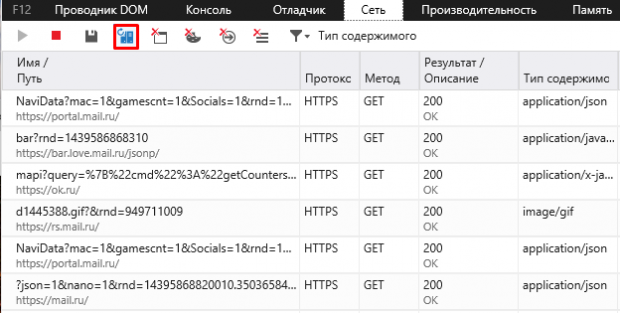



а в 1903 это уже не работает—есть какие то варианты—-за ранее спасибо
Комментарий на отдельной страницеУже не работает… Но админу тупо всё равно
Комментарий на отдельной страницеНу что значит «тупо всё равно»? Когда-то работало, статья была написана. Она устаревает, так бывает. Тем не менее спасибо за комментарии, админ на это и надеется, что статьи дополнятся через них более достоверной и актуальной информацией. За всей новой инфой не уследить.
Комментарий на отдельной странице